- Последние информации
- • Функции ИИ в Filmora
- • Улучшите видео с помощью ИИ
- • Длинное видео в короткое с ИИ
- • Подробнее о функциях ИИ
- • Как создать видео для Telegram
- • Удаление шумов из видео
- • Создавайте видео из фото
- • Монтаж с нескольких камер
- • Генератор звуковых эффектов с ИИ
- • Генератор голоса "Текста в речь"
- • Улучшение качества звука с ИИ
- 😎Сделайте видео замечательным⏬
- 📲Сканируйте и получите приложение

Время обновления: 2025 г.
В настоящее время люди все больше и больше делятся изображениями и видео на Facebook, в Instagram, на которых они добавляют водяной знак или логотип. Добавление водяного знака на ваше видео может предотвратить его несанкционированное использование и копирование, а также способствовать продвижению вашего бренда и компании. Это также может сделать видео более персонализированным и особенным.
Существует огромное множество программ для редактирования видео, позволяющих добавлять на видео ваш логотип/водяной знак, но в этой статье я поделюсь с вами пятью лучшими бесплатными инструментами для редактирования видео, позволяющими добавлять водяные знаки к вашим видео. Прочтите и узнайте больше о программах для создания водяных знаков, чтобы сравнить возможные варианты и выбрать, какое программное обеспечение для создания водяных знаков подходит именно вам.
Рекомендуемый видеоредактор, который вы можете использовать для добавления на видео логотипов и водяных знаков
Помимо бесплатного программного обеспечения для создания водяных знаков, здесь я настоятельно рекомендую попробовать платный видеоредактор - Wondershare Filmora. Это определенно лучший вариант из всех возможных, поскольку благодаря продуманному интерфейсу пользоваться им значительно удобнее. Даже если вы не являетесь профессионалом в редактировании видео, с его помощью вы сможете с легкостью добавлять водяные знаки и редактировать видео. Для того, чтобы добавить водяной знак, вам просто нужно перетащить изображения или логотипы со своего компьютера или других внешних устройств. Перед вами подробное руководство о том, как добавить логотип/водяной знак к видео в Filmora.
Почему вам следует воспользоваться Filmora для добавления логотипа/водяного знака? Как вы могли видеть в видео выше, в Filmora вы можете:
- добавить в качестве водяного знака текст, изображение и даже видео;
- отрегулировать положение водяного знака в любом месте видео;
- применять к файлу с логотипом или водяным знаком различные встроенные эффекты текста и заголовков;
- точно настроить непрозрачность изображения водяного знака, тем самым лучше вписав его в видео.
Пошаговое руководство по добавлению водяного знака/логотипа к видео вы можете найти в нашей статье о том, Как добавить на видео водяные знаки в виде видео и фотографий. Filmora доступна как на Windows, так и на Mac, и ее можно загрузить бесплатно. Достаточно лишь нажать кнопку загрузки, представленную выше, и попробовать.
Топ-5 бесплатных программ для добавления водяных знаков на видео
Ниже приведен список бесплатных программ для создания водяных знаков, которые вы можете использовать для добавления в видео текстового или графического логотипа в качестве водяного знака.
1. Windows Live Movie Maker
Windows Live Movie Maker - это еще один отличный вариант для бесплатного добавления водяных знаков на видео для пользователей Windows. Вы можете использовать его для добавления простого текстового водяного знака или водяного знака в виде изображения по своему усмотрению. Добавляя текстовый водяной знак, вы можете легко изменить цвет шрифта, размер, стиль, положение текста, а также его прозрачность. Также доступна установка указанной продолжительности текстового водяного знака. Для получения подробной информации о том, как добавить водяной знак, ознакомьтесь с нашей статьей - Как добавить водяной знак в бесплатном программном обеспечении для добавления водяных знаков Windows Movie Maker >>
2. Format Factory
Format Factory - это бесплатный полнофункциональный конвертер мультимедиа, который позволяет конвертировать аудио, видео и даже изображения между наиболее популярными форматами. В нем также есть функция добавления водяных знаков, которая позволяет вам добавлять водяной знак к вашему видео абсолютно бесплатно.

3. Jahshaka
JahShaka - это широко используемый инструмент для редактирования видео с открытым исходным кодом. Он может похвастаться поддержкой практически всех основных операционных систем. Существует также имеется множество руководств по этому приложению, которые вы можете в полной мере использовать для совершенствования своих навыков. Следуйте инструкциям по добавлению водяных знаков, и вы непременно станете мастером по работе с этим инструментом.

4. VirtualDub
VirtualDub - это мощное программное обеспечение для редактирования видео, оснащенное множеством функций, которые могут помочь вам вносить различные изменения в видео, сохраняя при этом его исходное качество. Вы также можете использовать его для бесплатного добавления водяных знаков к вашему видео с помощью фильтра логотипа. Ознакомьтесь с этим руководством, чтобы детальнее узнать о том, как добавлять водяные знаки с помощью этого инструмента.
5. InVideo Programming (YouTube)
Если вы будете делиться видеозаписью на YouTube, вы можете воспользоваться функцией брендинга, чтобы добавить к своему YouTube-видео водяной знак. Функция брендинга позволяет встроить выбранное YouTube-видео или логотип вашего канала во все видео на вашем канале. С его помощью вы можете добавить водяной знак на свои видео на YouTube всего в несколько щелчков мыши, не редактируя при этом исходное видео.
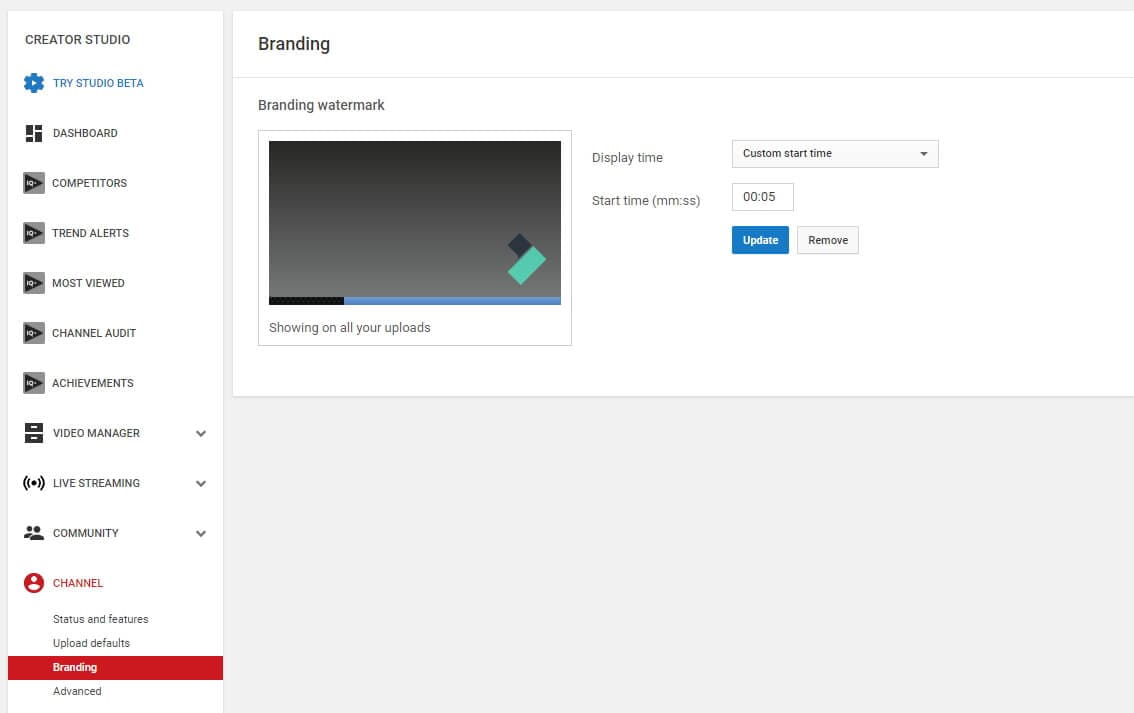
Просто перейдите в "Канал", найдите опцию "Брендинг" и нажмите "Добавить водяной знак", чтобы продолжить. Затем вас попросят загрузить изображение водяного знака. Нажмите кнопку "Выбрать файл" и выберите изображение водяного знака для загрузки. Рекомендуется загружать изображение водяного знака размером менее 1 МБ, лучше всего в формате PNG или GIF. Нажмите "Сохранить", и ваш водяной знак отобразится на всех загруженных вами видео. Вы можете настроить время отображения водяного знака или выбрать отображение водяного знака во всем видео или в конце видео.
Вывод
В этой статье мы рассказали вам о топ-5 бесплатных программ для редактирования видео, которые вы можете использовать для добавления логотипа и водяных знаков к видео. Естественно, если вы являетесь пользователем Mac, для добавления водяных знаков к видео вы можете использовать видеоредактор iMovie, установленный по умолчанию. Чтобы узнать подробности, ознакомьтесь с нашей статьей о том, Как добавить водяной знак к видео с помощью iMovie.
Не зависимо от того, пользуетесь ли вы Windows или Mac, вы всегда можете воспользоваться Filmora для того, чтобы добавить водяной знак к своему видео. Чтобы узнать о функциях Filmora более подробно, просмотрите видео, представленное ниже, а также скачайте программу и попробуйте сами.




 Безопасность проверена | Загрузка бесплатно | Нет вредоносного ПО
Безопасность проверена | Загрузка бесплатно | Нет вредоносного ПО

